Konfigurieren einer Workflow-Vorlage für ein Projekt
Sobald Workflow-Vorlagen Projekten zugewiesen sind, müssen sie mit den Einstellungen eines einzelnen Tools konfiguriert werden. Dies ist der Prozess, bei dem Workflow-Schritte bestimmten Benutzern zugewiesen werden und die Anzahl der Tage, die sie zum Beantworten haben, festgelegt wird. Für das Tool, mit dem er verknüpft ist, muss auch ein Standard-Workflow festgelegt werden, bevor er angewendet und zur Genehmigung eines Elements verwendet werden kann.
Ziel
So konfigurieren Sie eine workflow Vorlage für ein Tool.
Hintergrund
Nachdem eine workflow Vorlage veröffentlicht und einem Projekt zugewiesen wurde, muss sie im Projekt konfiguriert werden, bevor sie verwendet werden kann. Die Konfiguration umfasst die Zuweisung einer Person, die als "Workflow-Manager" fungiert, und die Zuweisung der entsprechenden Verteilergruppe und Beauftragten zu Ihrem workflow. Außerdem muss eine bestimmte Vorlage als "Standard" für das Tool festgelegt werden, bevor es verwendet werden kann.
Wichtige Hinweise
- Erforderliche Benutzerberechtigungen:
- Berechtigungen der Stufe "Admin" für das zu konfigurierende Projekttool.
Schritte
- (Optional) Sie können Workflow-Vorlagen auf Projektebene aktivieren, um Projektteams die Autonomie zu geben , Workflows direkt in ihrer Projektumgebung zu erstellen und anzupassen, ohne sich auf Berechtigungen auf Unternehmensebene verlassen zu müssen.
- Navigieren Sie zu dem Tool, mit dem das workflow konfiguriert wird.
- Klicken Sie auf das Symbol Einstellungen
 konfigurieren.
konfigurieren.
Hinweis: Wählen Sie für das Korrespondenz-Tool die Konfigurationseinstellungen für den spezifischen Korrespondenztyp der Workflow-Vorlage aus. - (Optional) Sie können eine Workflow-Vorlage auf Projektebene klonen, um eine neue Workflow-Vorlage zu erstellen, die mit einer bestehenden Vorlage identisch oder ihr sehr ähnlich ist.
Hinweis
Workflow-Vorlagen auf Projektebene müssen aktiviert sein, um die Klonfunktion nutzen zu können. - Klicken Sie im rechten Bereich auf "Workflow-Einstellungen".
Anmerkung: Die Rechnungsstellungs- und Korrespondenz-Tools verfügen nicht über eine spezielle Seite "Workflow-Einstellungen". Scrollen Sie in den Konfigurationseinstellungen des Rechnungsstellungstools zum Ende, um auf die Konfigurationen der Rechnungsstellung workflow zuzugreifen. - Klicken Sie auf die Schaltfläche Konfigurieren neben dem zu konfigurierenden workflow, um den workflow Viewer zu öffnen.
Beispiel
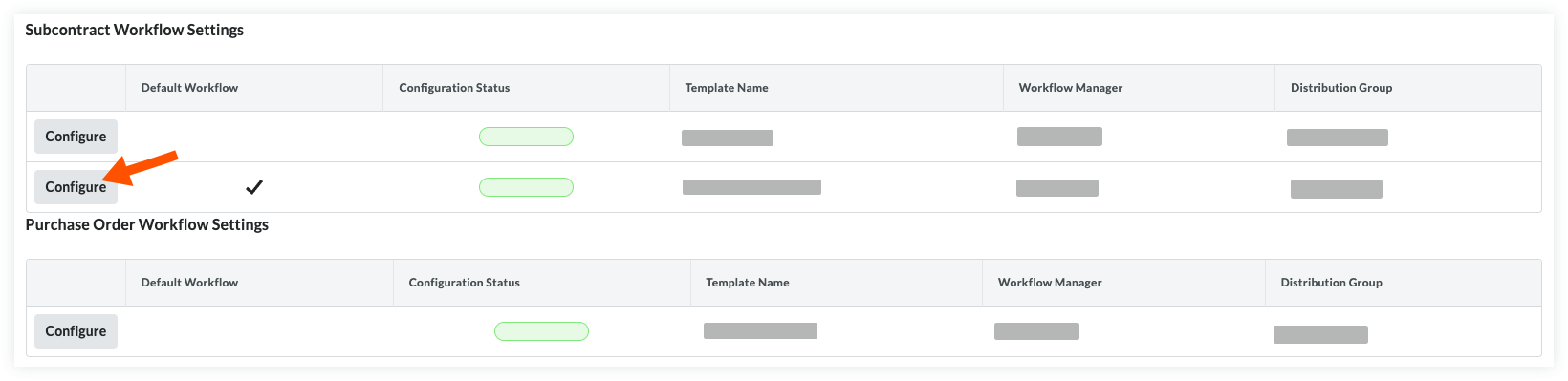
- Weisen Sie oben im Workflow-Viewer einen Workflow-Manager zu, indem Sie einen Projektbenutzer aus der Dropdown-Liste auswählen.
- Klicken Sie auf Speichern.
Anmerkung: Wenn in Pflichtfeldern Informationen fehlen, wird oben im workflow-Viewer ein Banner angezeigt. Klicken Sie auf Details anzeigen , um zu sehen, welcher Schritt aktualisiert werden muss.
Optionale Schritte. Führen Sie den Vorgang gemäß den Workflow-Anforderungen aus.
- Verteilergruppe zuordnen. Wählen Sie eine Verteilergruppe aus dieser Liste aus. Dies sind die Benutzergruppen, die Benachrichtigungs-E-Mails von Procore erhalten, wenn bestimmte Aktionen in einem Workflow auftreten.
- Tage bis zur Fertigstellung. Geben Sie die Anzahl der Tage ein, die die Beauftragten Zeit haben, um ihre Antworten auf den Schritt einzureichen. Geben Sie im Abschnitt "Allgemeine Informationen" der Schrittdetails unter Tage bis zur Fertigstellung eine Anzahl von Tagen in das erste Feld ein und wählen Sie dann Kalendertage oder Geschäftstage aus der Dropdown-Liste.
Anmerkung: Wenn die Beauftragten nicht innerhalb des definierten Zeitrahmens eine Antwort übermitteln, erhalten sie automatische E-Mail-Erinnerungen.
Festlegen eines Standard-Workflows
Ein Standard workflow muss ausgewählt werden , bevor ein workflow für ein Element gestartet werden kann.
- Bewegen Sie den Mauszeiger über die Spalte "Standard-Workflow" in der Tabelle "Workflow-Einstellungen".
- Klicken Sie in der Zeile des workflow, den Sie als Standard festlegen möchten, auf Als Standard festlegen.
Anmerkung: Wenn bereits ein Standard workflow festgelegt wurde, wird mit derselben Aktion die Standardbezeichnung des workflow umgekehrt. - Sobald ein Standard workflow ausgewählt ist, wird ein Häkchen in der Spalte "Standard-Workflow" workflow angezeigt.

